Stardock Fences 4可以幫助我們更好的對桌面的分區,從而幫助我們將同類型的軟件快捷方式放到一起。效果類似手機上的軟件合集效果,可以直觀看到分區類都有哪些軟件。還擁有記憶功能和自定義功能,可以幫助用戶快速恢復到用戶需要的狀態。大家還可以對其進行自定義美化設置,搭配上好看的主題壁紙,可以做到很高看的效果。軟件是付費使用的,這里給大家帶來的是破解版,安裝包中附帶了破解補丁,可以對其進行免費激活。另外需要注意的是Windows 11打完補丁后桌面黑屏!WIndows 10不影響!
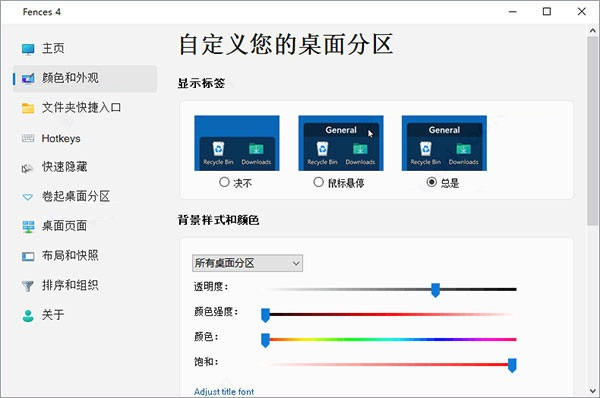
軟件功能
1、創建陰影區域來組織您的桌面
2、Peek將您的圍欄置于頂部以便即時訪問
3、將圍欄卷到標題欄上,使桌面更干凈
4、定義規則來組織您的桌面圖標
5、在多頁柵欄之間滑動
6、旨在匹配 Windows 10 和 Windows 11 主題
安裝破解方法
1、在本站下載解壓,得到fences4中文源文件和破解補丁;
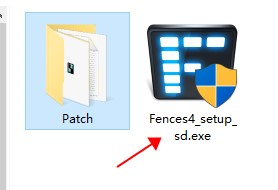
2、然后雙擊運行"Fences4_setup_sd.exe"程序進行安裝即可;
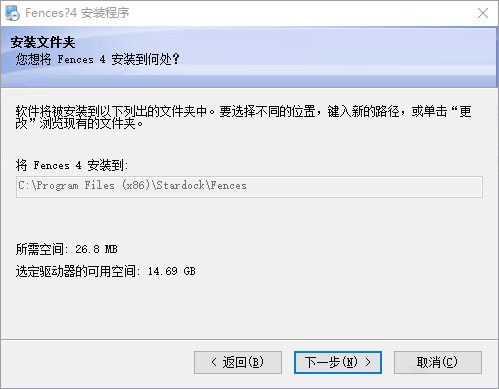
3、安裝完成之后會自動彈出激活界面,點擊右上角的X關閉;
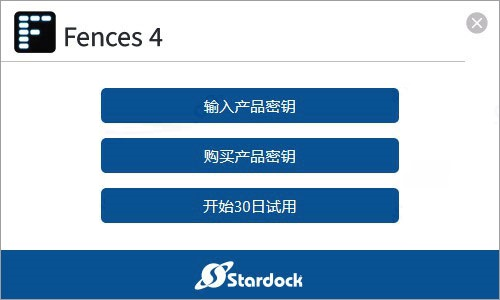
4、然后將軟件包中的破解補丁復制到軟件安裝目錄下;
默認安裝目錄【C:\Program Files (x86)\Stardock\Fences】
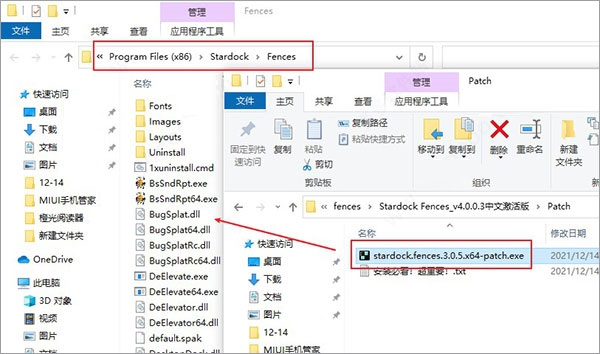
5、然后運行,點擊patch進行打補丁,打補丁時會保存一個bat,將其保存在安裝目錄下;
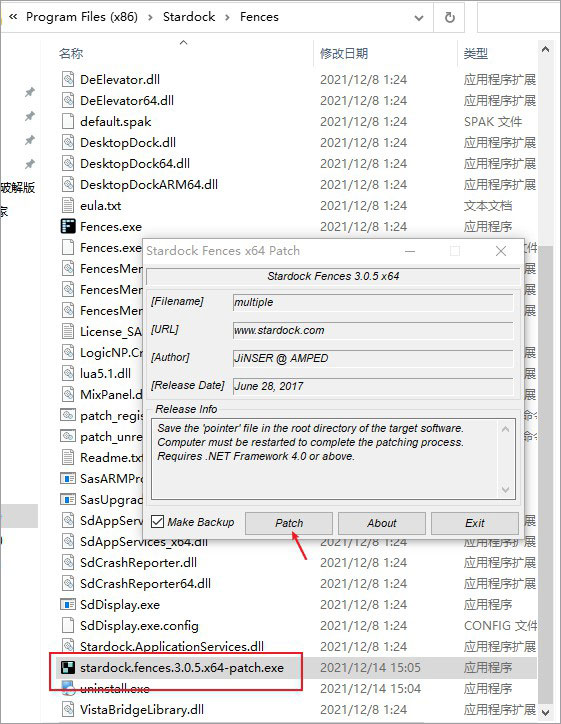
6、之后重啟電腦,打開軟件便可直接使用軟件所有功能啦;
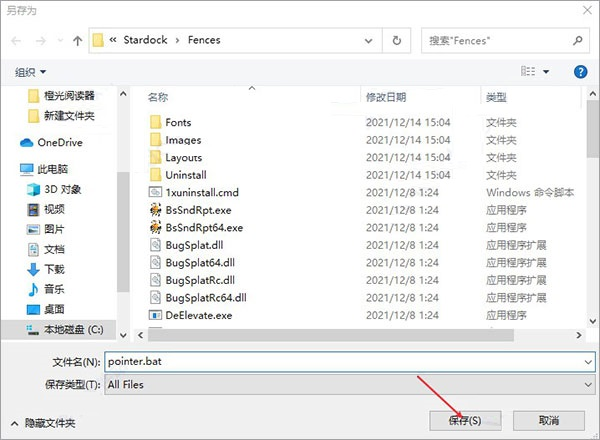
7、ok,以上就是fences4中文破解版詳細安裝激活圖文教程。
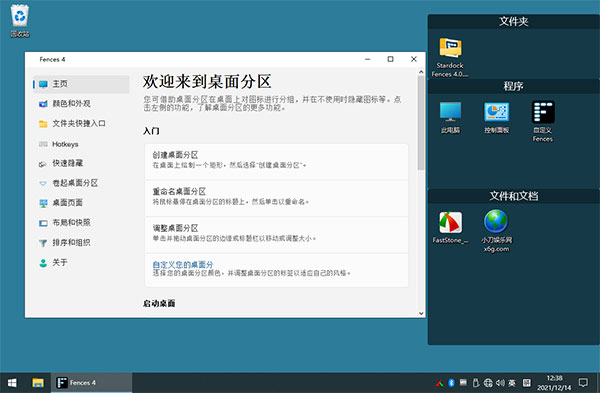
使用說明
當你安裝好 Fences,重啟電腦后會有個彈窗,選第一個是可以按文件類型自動整理的,比如這樣:
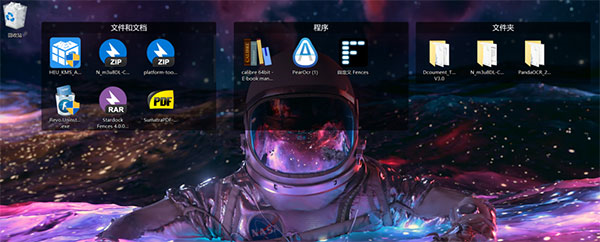
最核心的功能就是畫區了,有兩種方式,一種是拖住鼠標右鍵(可更改)選擇創建分區,然后把相應的文件扔進去就好了;
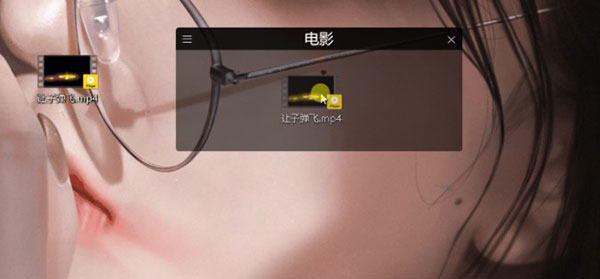
另一種針對的是桌面上的文件夾,你可以在右鍵菜單中選擇「在桌面上顯示此文件夾」快速創建分區;
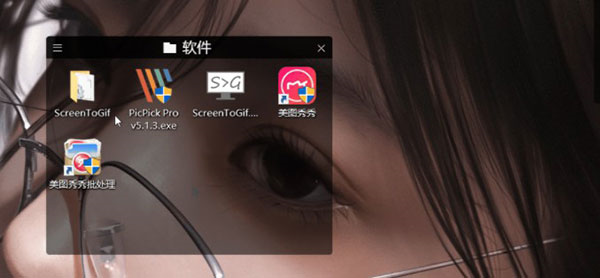
這樣的分區就不用你再打開文件夾,從資源管理器查看文件了,你可以直接在 Fences 分區里一層一層快速查看;
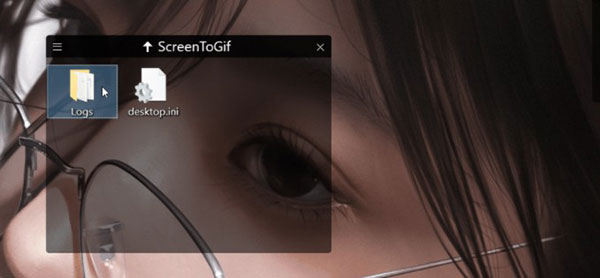
全局置頂,這個個新功能,可以用熱鍵(默認「Win+空格」和「Win+Ctrl+空格」,可更改)在任意界面喚出分區窗口;
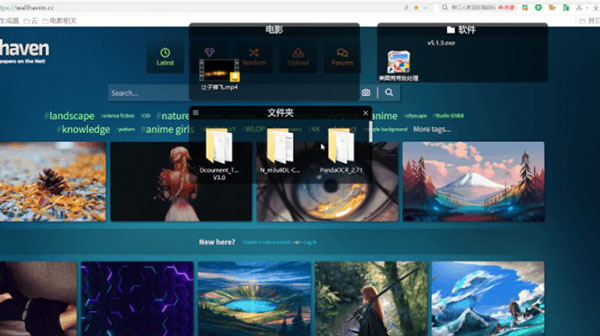
此外,還為桌面還配有隱藏的功能,你可以雙擊桌面直接隱藏,需要使用時雙擊桌面重新顯示;
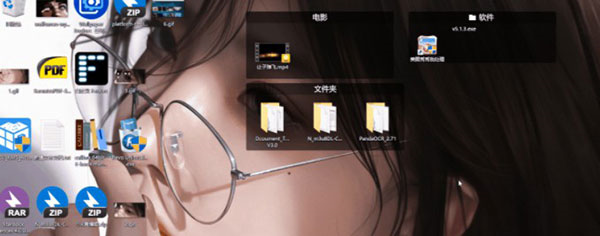
也可以在設置里啟用不適用桌面時自動隱藏圖標的功能,眼不見心不煩,切回桌面或雙擊時再顯示圖標;
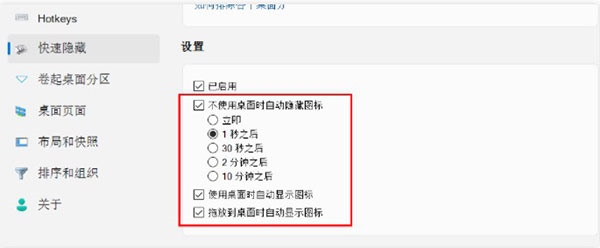
除了上面介紹的這些,Fences 的強大還體現在——支持桌面自動快照備份,以防桌面出岔子;
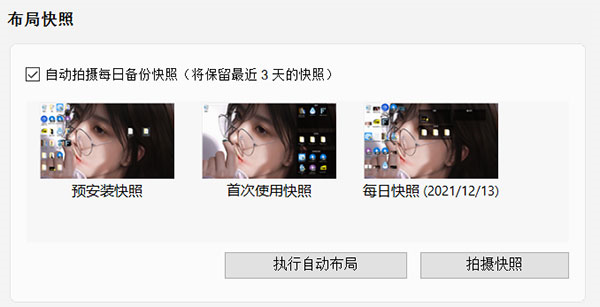
桌面上、分區內,所有文件可按打開次數排序;
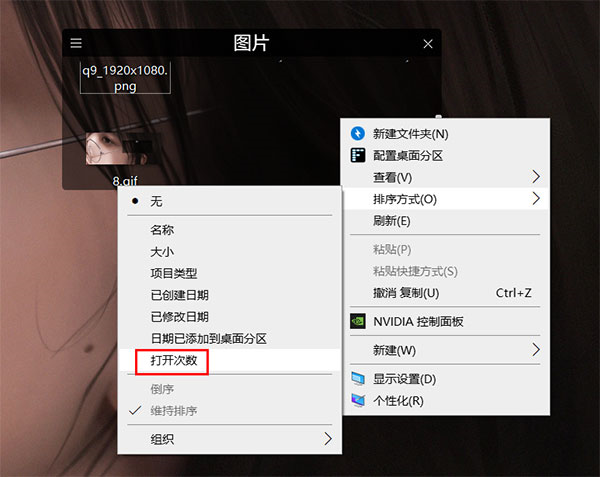
只要你合理搭配 Fences 的功能,你完全可以實現這樣的效果。
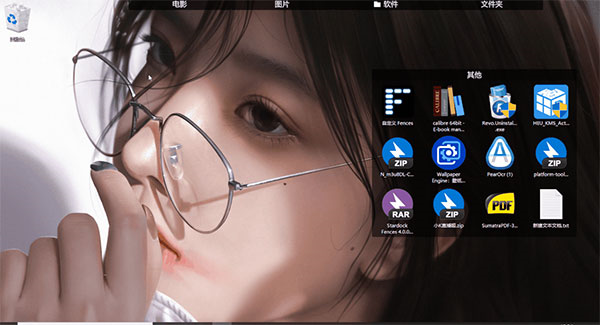
標簽: 桌面美化
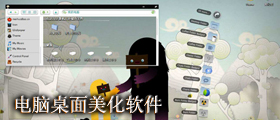
現今生活電腦是非常常用的辦公設備,但很多用戶們都非常繁忙沒空去整理桌面,因為太凌亂常常出現誤刪的情況,而這個桌面美化軟件能夠幫助你快速進行整理,能夠有效幫助你提高工作效率!
-
4 任務欄精簡透明
裝機必備軟件










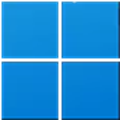









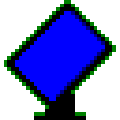

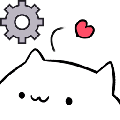





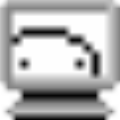










網友評論